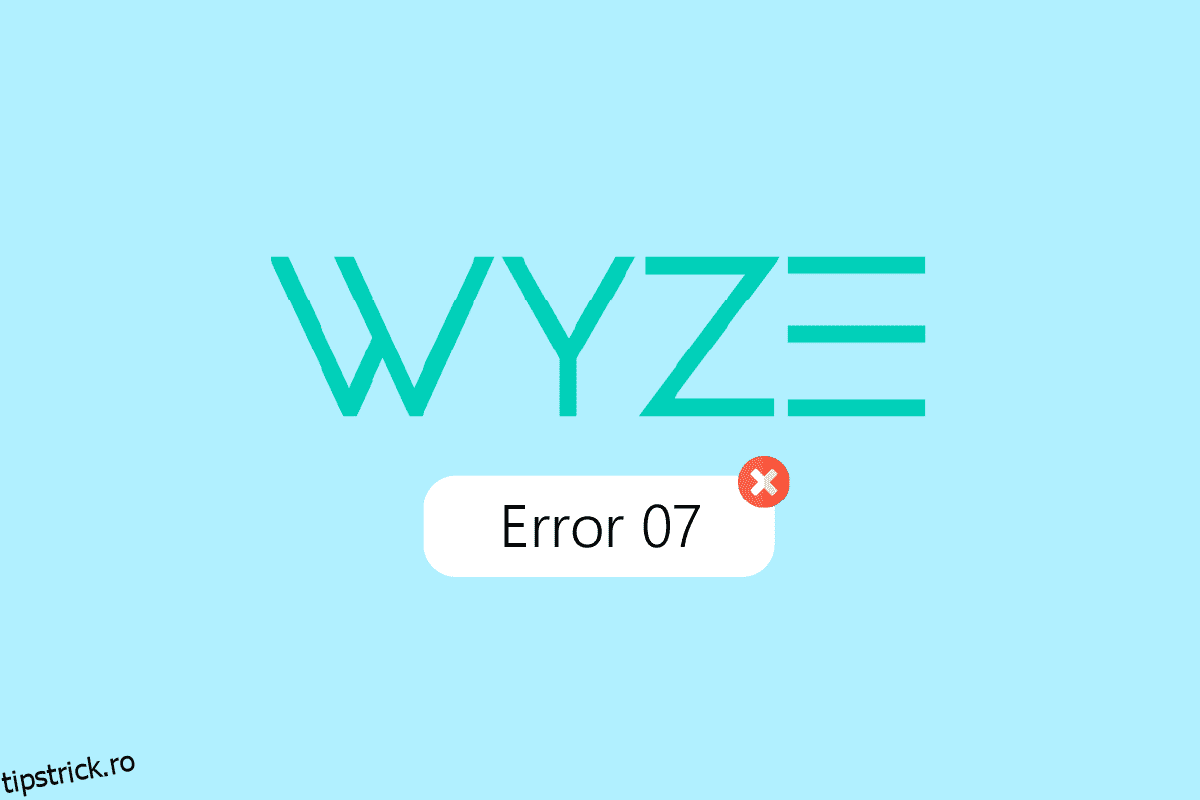Aplicația Wyze vă oferă acces mai ușor și mai inteligent la securitatea personală și acasă. Această aplicație permite utilizatorilor să-și acceseze camerele de securitate pentru a-și monitoriza toate bunurile dintr-un singur loc. Cu toate acestea, de multe ori utilizatorii întâmpină o serie de probleme cu aplicația Wyze, cum ar fi eroarea Wyze 07. Este o eroare comună și poate fi rezolvată urmând câteva metode simple. Acest ghid va discuta motivele și metodele pentru a rezolva codul de eroare 07 cu aplicația Wyze.
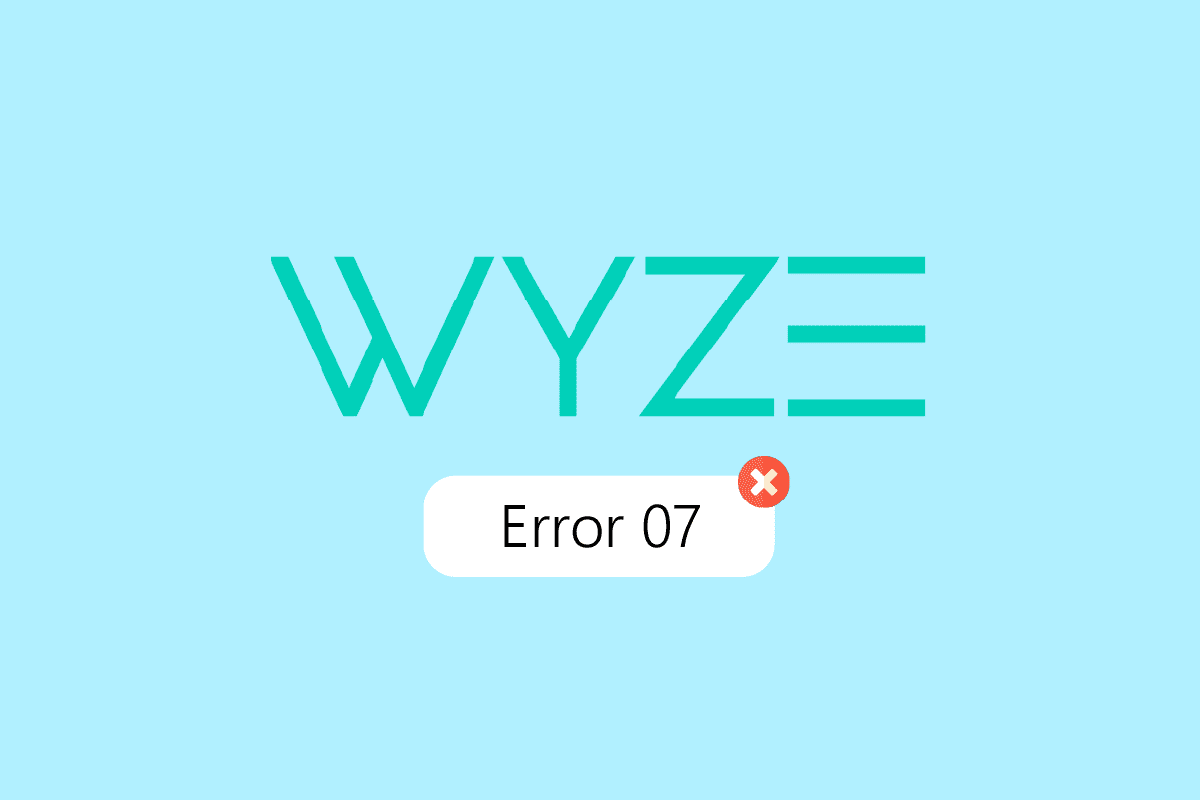
Cuprins
Cum se remediază eroarea Wyze 07 pe Android
Pot exista mai multe motive pentru care această eroare să apară cu aplicația Wyze. Unele dintre posibilele motive sunt menționate aici.
- Conexiunea la internet instabilă din cauza Wi-Fi și a problemelor de date mobile este un motiv comun pentru eroare
- Întârzierile telefonului pot provoca și această eroare
- Problema de conectare cu aplicația este, de asemenea, considerată un posibil motiv pentru această eroare
- Termenii de licență și problemele de abonament sunt, de asemenea, motive posibile pentru eroare
- Încărcarea necorespunzătoare a detectorului de mișcare cu camere
- Probleme de configurare cu aplicația
- Firmware-ul camerei învechit
- Setări necorespunzătoare ale camerei
- Versiune învechită a aplicației Wyze
- Erori persistente și erori de instalare cu aplicația Wyze
În următorul ghid, vom discuta despre metodele de rezolvare a erorii aplicației Wyze 07.
Notă: Deoarece smartphone-urile nu au aceeași opțiune de setări și variază de la producător la producător, prin urmare, asigurați-vă setările corecte înainte de a modifica oricare. Următoarele metode sunt de pe smartphone-ul Moto G60.
Metoda 1: Metode de bază de depanare
Urmați aceste metode de depanare de bază înainte de a trece prin metodele avansate.
1A. Verificați viteza internetului
Uneori, eroarea Wyze poate fi cauzată de viteza lentă sau instabilă a internetului în zona dvs. Dacă obțineți o conexiune la internet, dar nu puteți naviga pe web și în aplicații, atunci problema poate fi cauzată de viteza scăzută a internetului. Puteți vizita Speedtest site-ul web și verificați-vă viteza internetului.
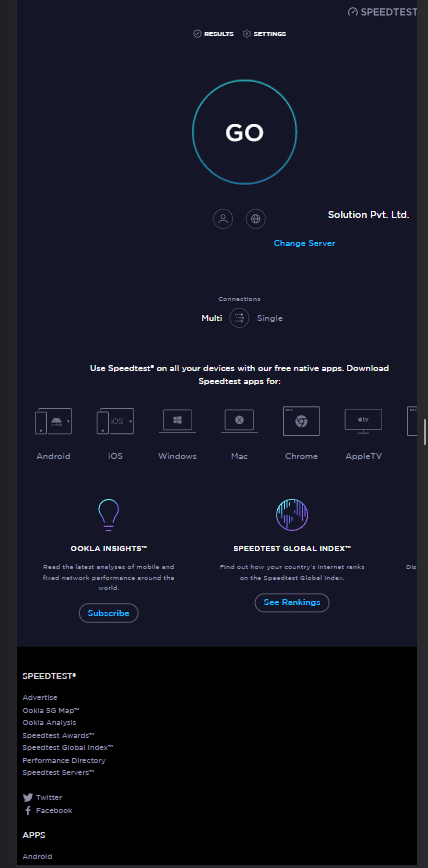
1B. Reporniți telefonul
Când telefonul dvs. nu funcționează corect din cauza întârzierilor, este posibil să primiți diverse erori cu diferite aplicații și alte funcții. Pentru a evita aceste erori, puteți lua în considerare repornirea rapidă a dispozitivului.
1. Apăsați butonul de pornire de pe telefon timp de câteva secunde și apăsați pe Restart.
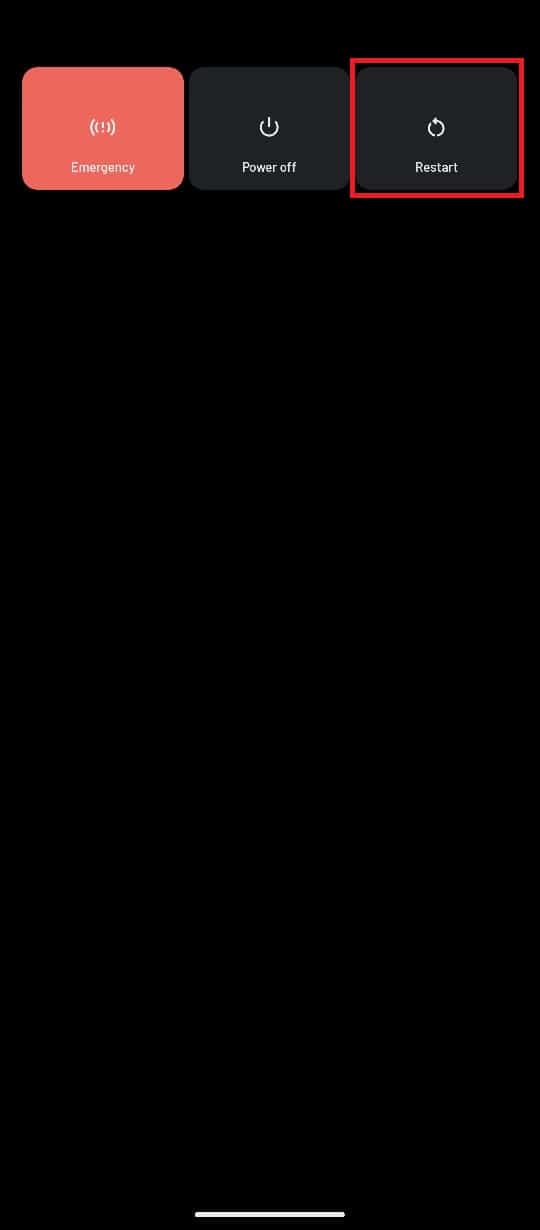
2. Așteptați câteva minute pentru ca telefonul să repornească.
1C. Reconectați routerul Wi-Fi
Problemele cu privire la conexiunea la Internet furnizată de routerul Wi-Fi pot fi rezolvate cu ușurință prin deconectarea acestuia.
1. Apăsați butonul de pornire de pe routerul Wi-Fi și deconectați cablul de alimentare de la priză.

2. După 60 de secunde, reconectați cablul de alimentare la priză și apăsați butonul de alimentare pentru a-l porni.
1D. Comutați datele mobile
Dacă întâmpinați în continuare probleme de conectare la Wi-Fi, atunci ar trebui să luați în considerare trecerea la rețea. Cu toate acestea, veți avea nevoie de un plan de internet activ pentru a utiliza serviciile de date mobile.
1. Accesați Setări din meniul telefonului.
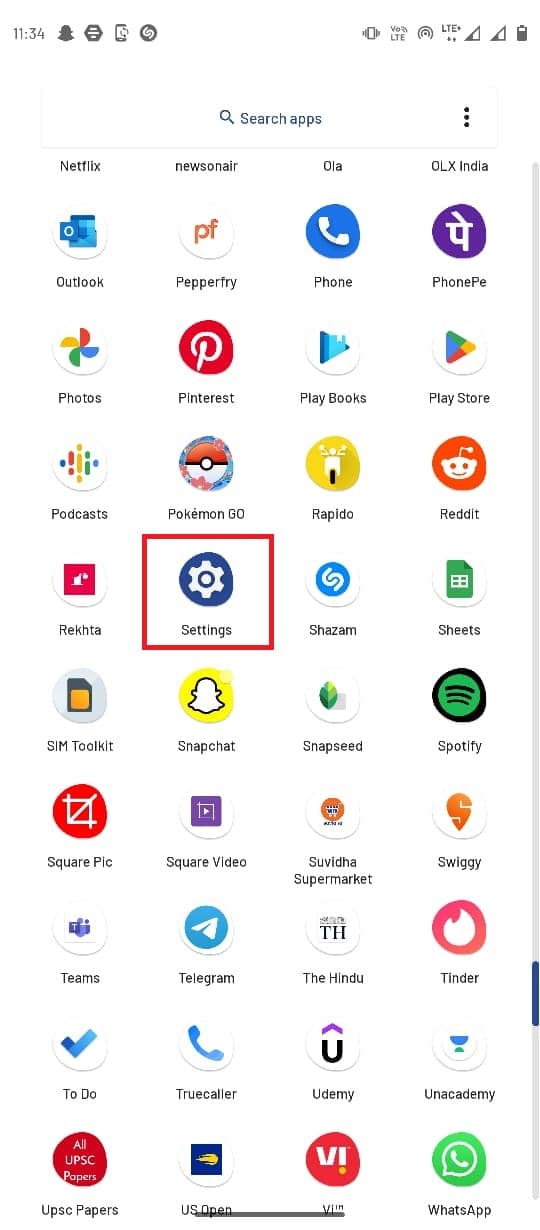
2. Apăsați pe Rețea și internet.
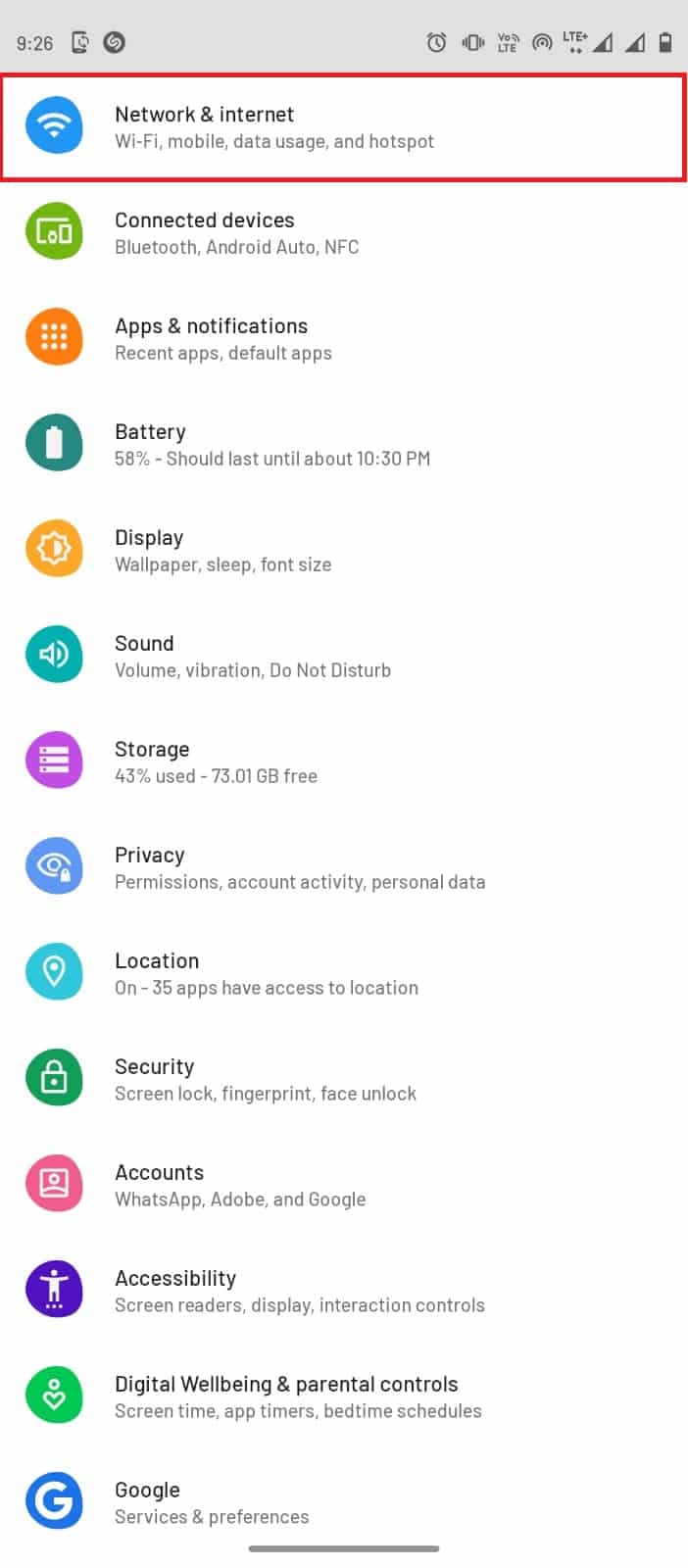
3. Aici, apăsați pe cartelele SIM.
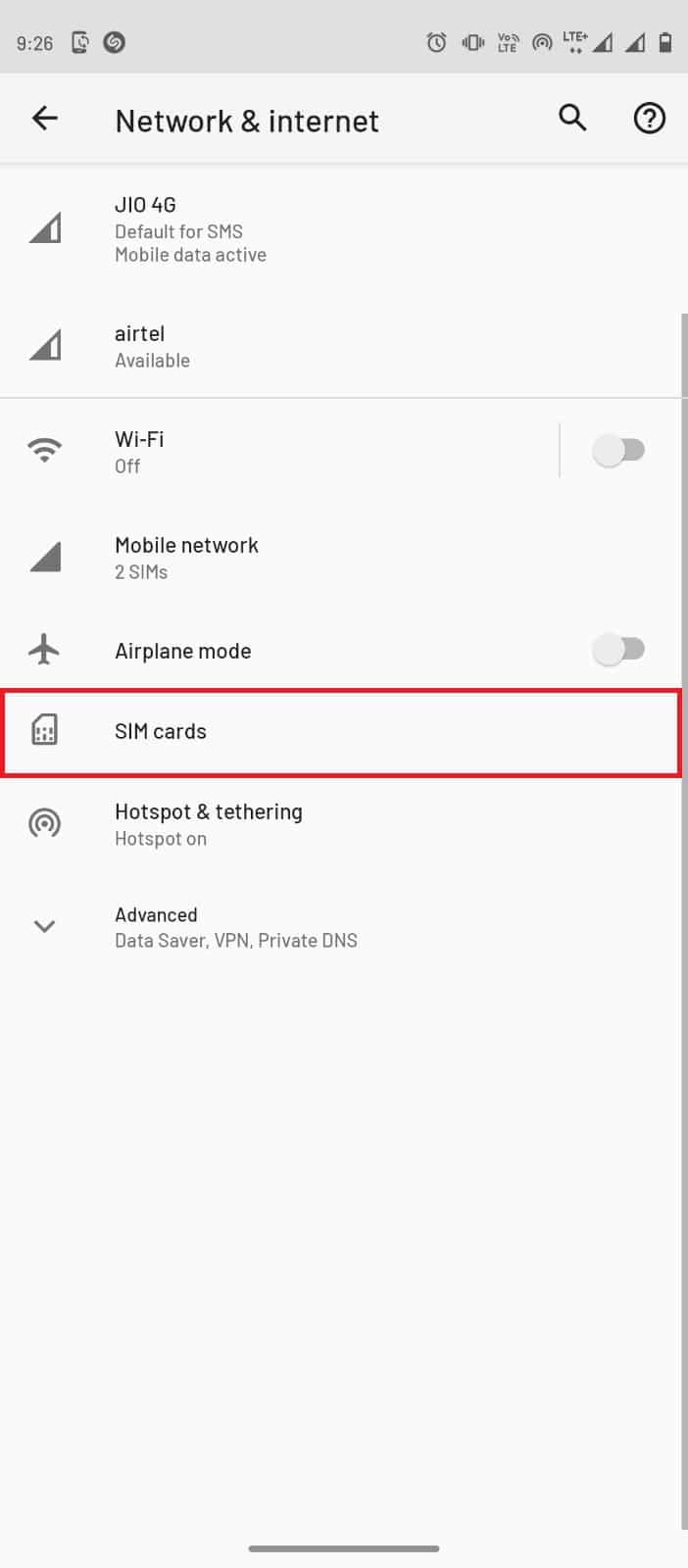
4. Activați comutatorul pentru Date pentru a porni datele mobile în rețeaua dvs. mobilă preferată.
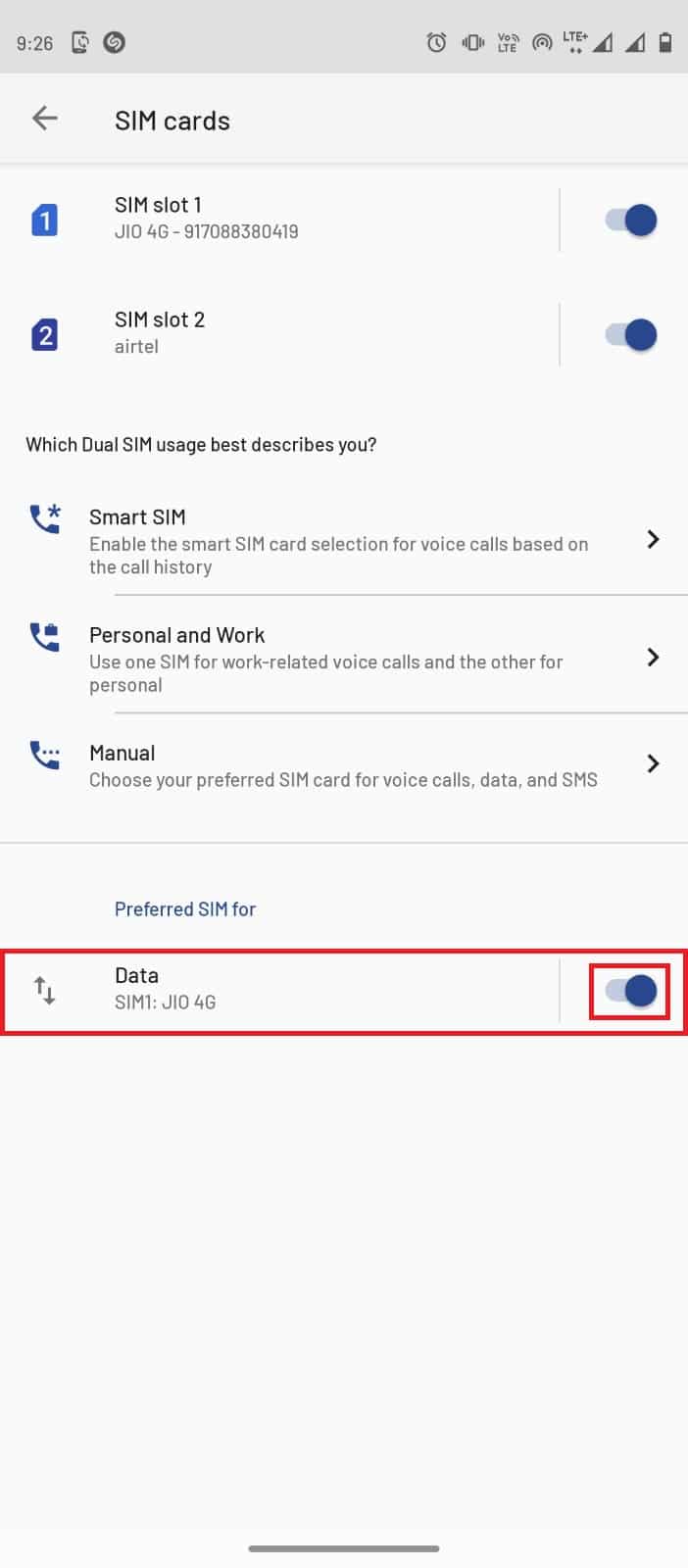
1E. Verificați detectarea mișcării în camera Wyze
Uneori, problemele de înregistrare video, cum ar fi eroarea Wyze 07, pot fi cauzate deoarece camera aplicației nu a putut detecta mișcarea. Când camera nu detectează mișcare, nu înregistrează videoclipul. Pentru a rezolva această problemă, puteți încerca să înregistrați manual un videoclip de 12 secunde. Dacă videoclipul înregistrează bine, nu există nicio problemă cu detectorul de mișcare al camerei. Cu toate acestea, dacă videoclipul nu este bine, ar trebui să luați în considerare câteva metode de depanare hardware, așa cum este menționat mai jos.
- Verificați dacă aparatul foto nu este stricat sau corupt și reparați-l în consecință.
- Verificați dacă cablurile de conectare la camerele CCTV sunt la locul lor și nu sunt rupte.
- Verificați dacă cablurile sunt conectate corect cu porturile.
- Atenție la orice alte obstacole vizibile.
Metoda 2: Resemnați contul de aplicație Wyze
Dacă există o problemă cu contul de utilizator din aplicația Wyze, puteți încerca să vă deconectați și să vă reconectați în aplicație pentru a remedia problema.
1. Deschideți aplicația Wyze din meniul telefonului.
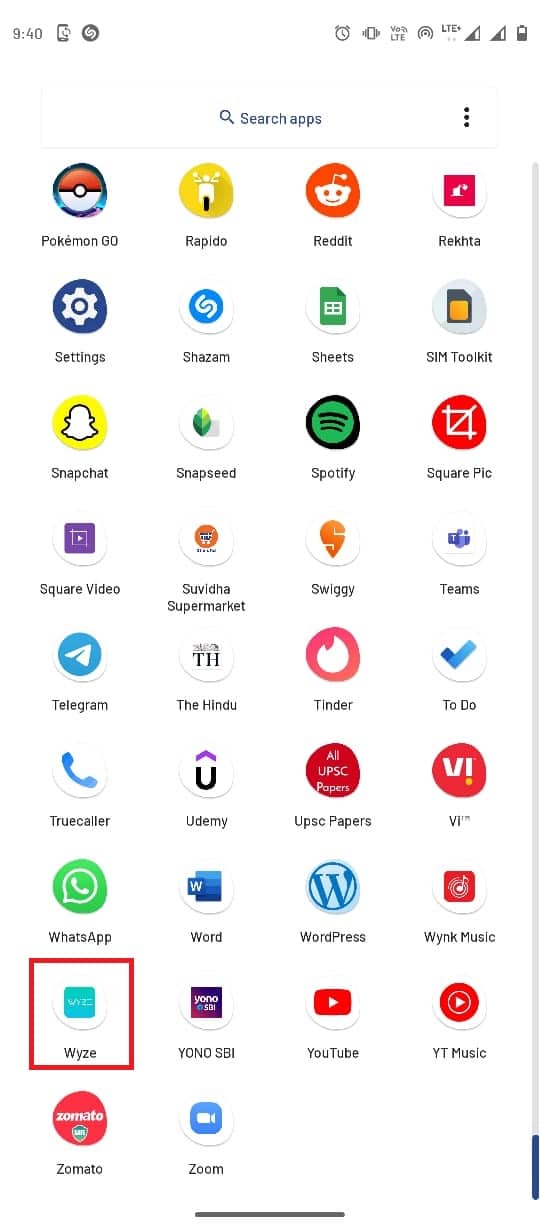
2. Apăsați pe opțiunea Cont.
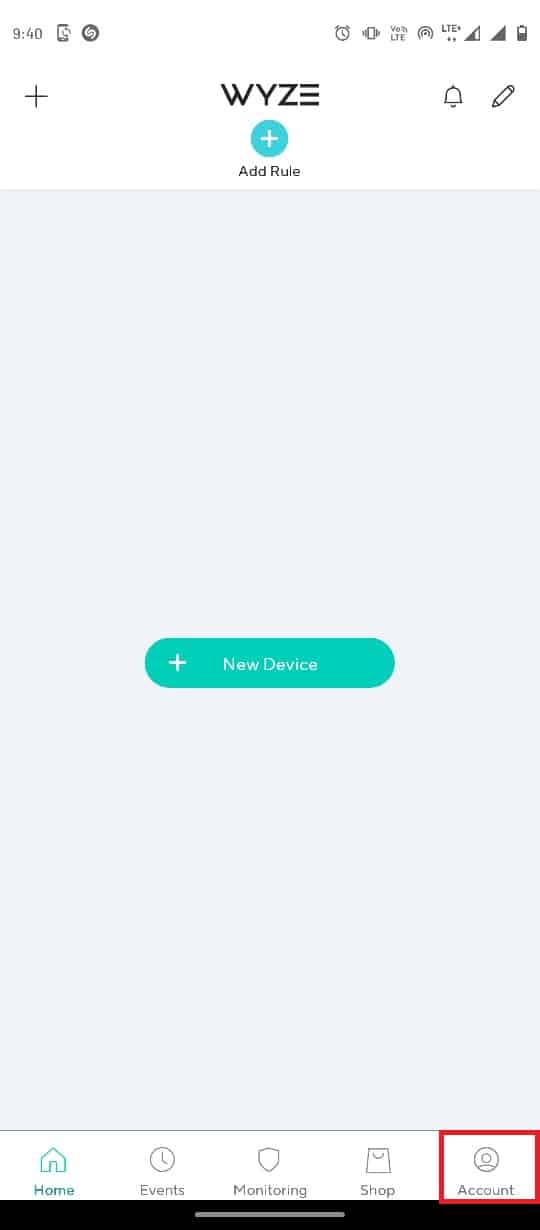
3. Derulați în jos și apăsați pe Deconectare.
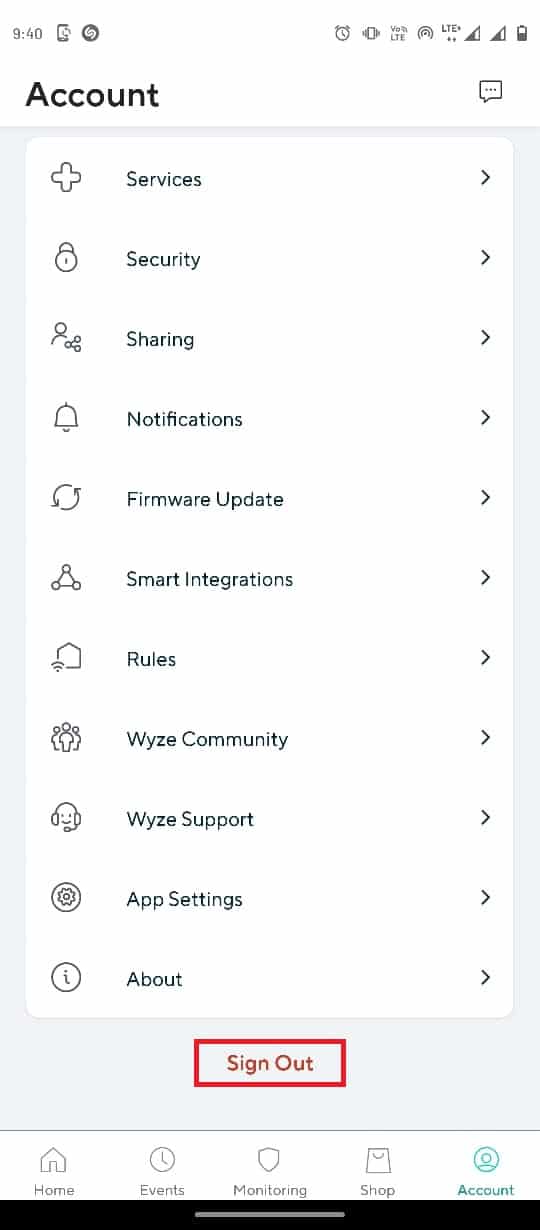
4. Apăsați pe OK pentru a confirma deconectarea.
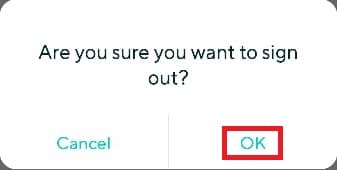
5. Introduceți acreditările contului de utilizator în câmpuri și apăsați pe butonul Conectare.
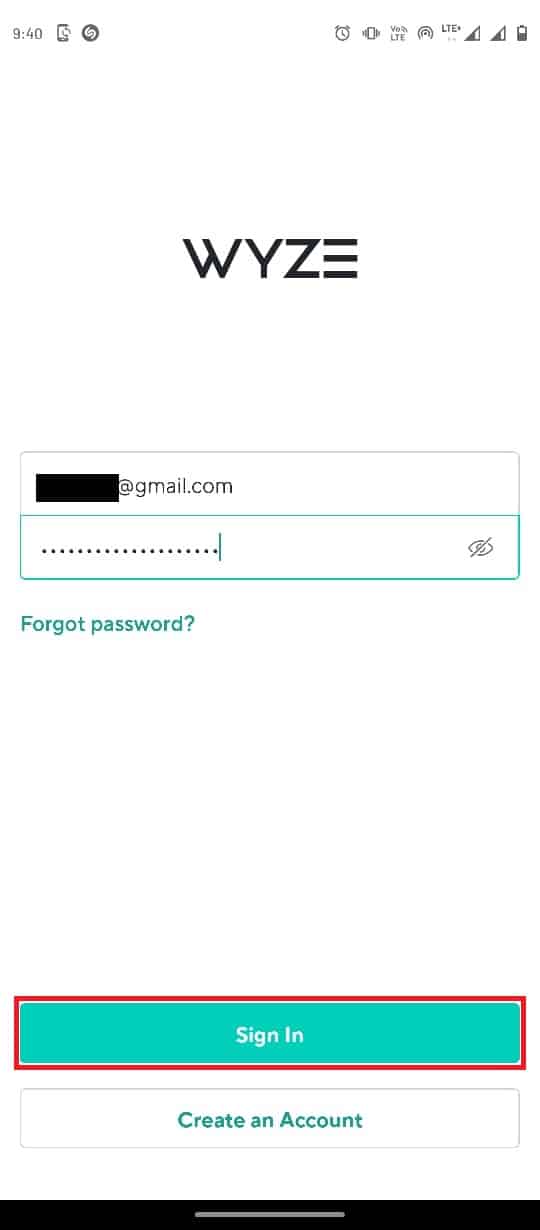
Metoda 3: Actualizați aplicația Wyze
Când aplicația Wyze nu a fost actualizată de mult timp, erorile existente pot duce la diverse erori. Prin urmare, este important să păstrați aplicația actualizată. Dacă întâmpinați în mod repetat aceeași problemă, ar trebui să luați în considerare actualizarea aplicației Wyze.
1. Deschideți Google Play Store din meniul telefonului.
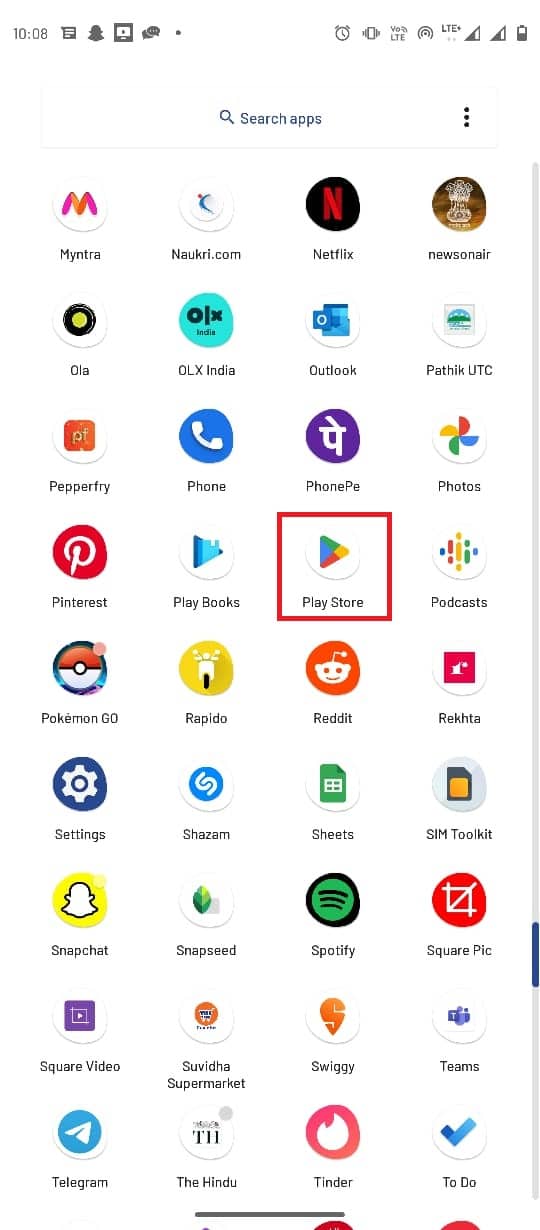
2. În bara de căutare, tastați Wyze.
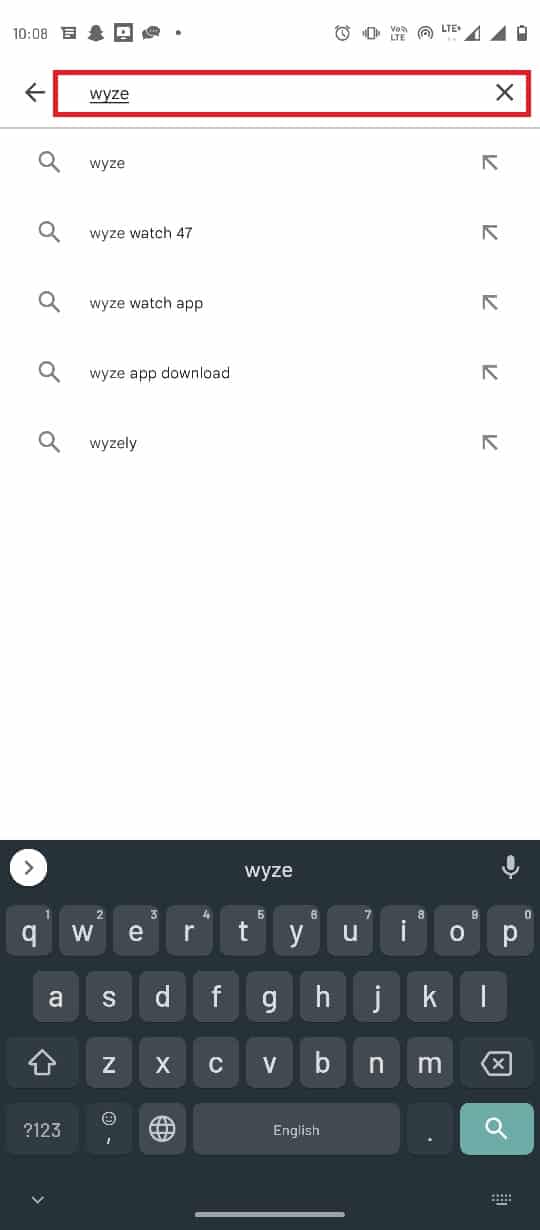
3. Găsiți și atingeți aplicația din rezultatele căutării.
4. Atingeți butonul Actualizare pentru a instala cea mai recentă actualizare.
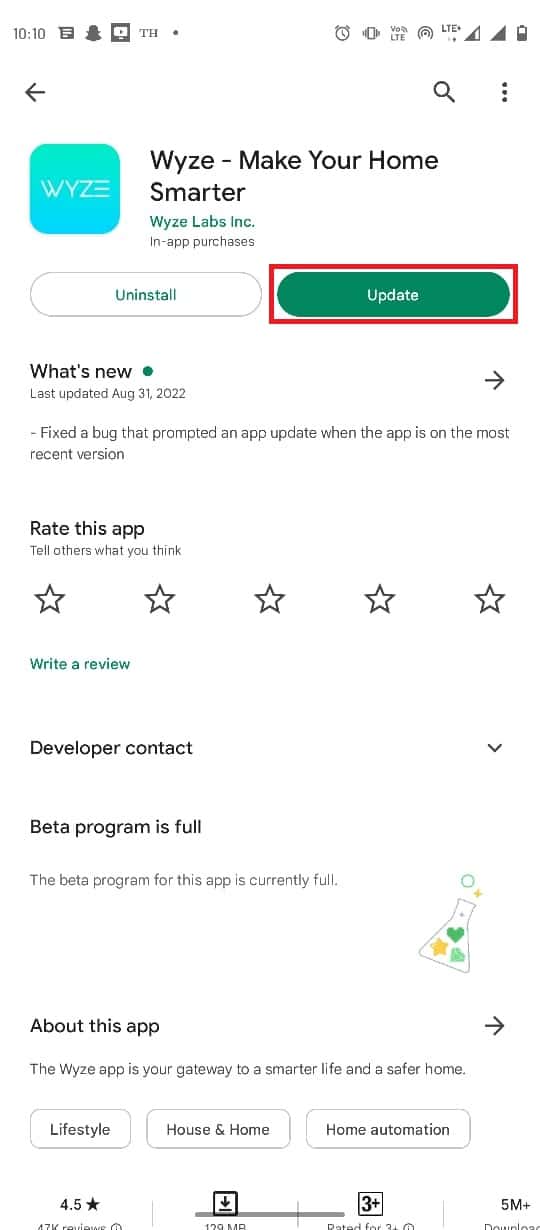
5. Așteptați ca actualizarea să se instaleze și relansați aplicația.
Metoda 4: Reactivați licența Wyze Cam Plus
Când ați încheiat perioada de probă gratuită pentru aplicația Wyze sau dacă termenii de licență pentru aplicația Wyze au expirat, este posibil să primiți această eroare. Prin urmare, ar trebui să luați în considerare reactivarea termenilor licenței Wyze Cam plus pentru a continua să vă bucurați de aplicație.
1. Atingeți pictograma aplicației Wyze din meniul telefonului.
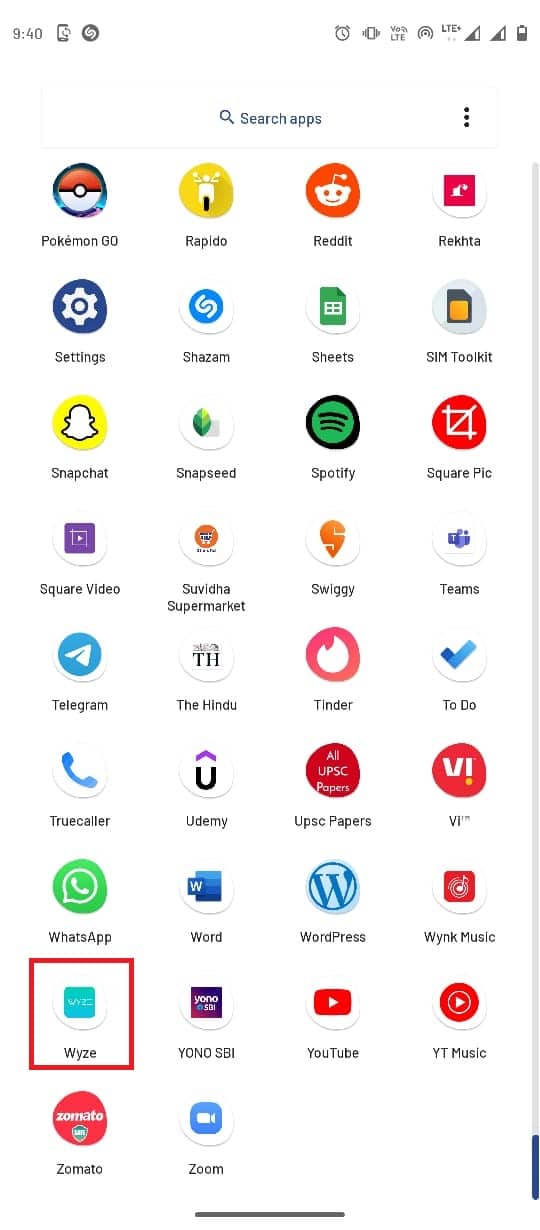
2. Atingeți fila Cont din colțul din dreapta jos.
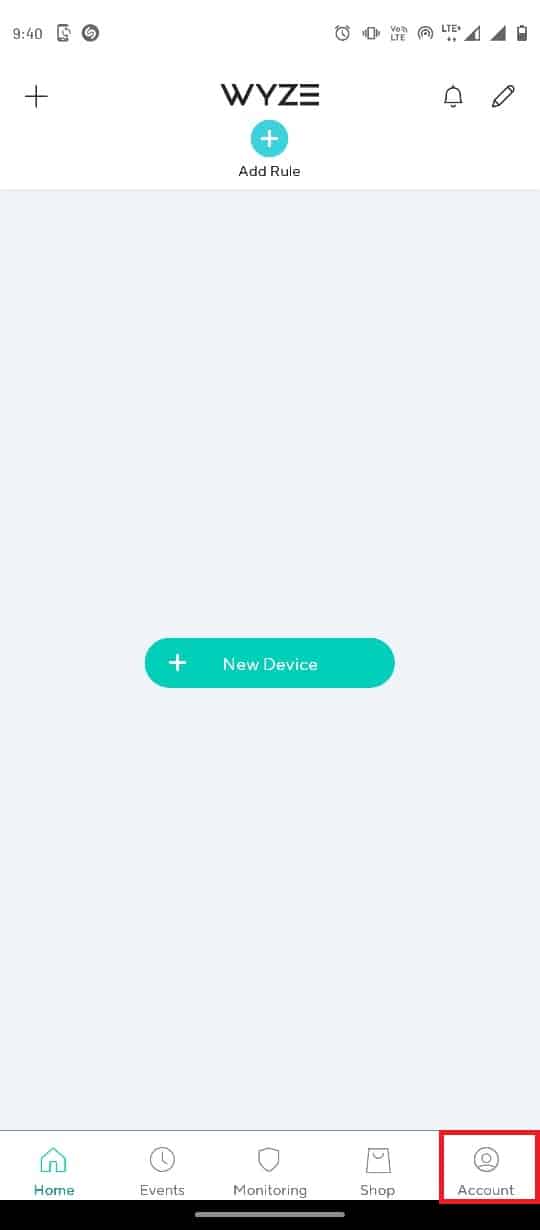
3. Acum, apăsați pe fila Servicii.
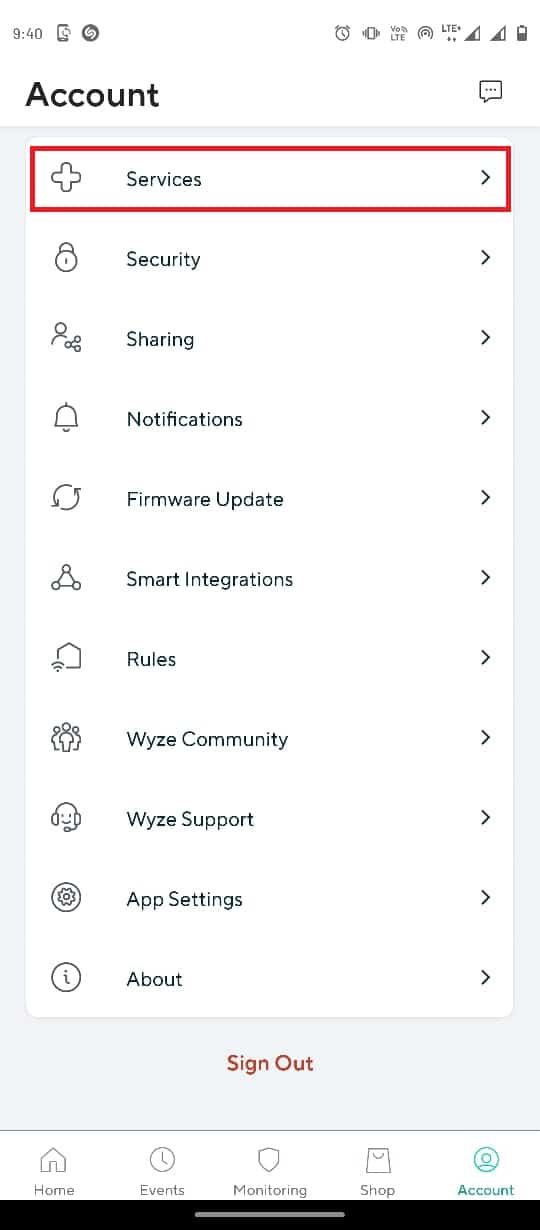
4. Apăsați pe fila la care v-ați abonat.
Notă: În scopuri explicative, fila Cam Plus este selectată.
5. Apăsați pe licență pentru a o elimina din pachetul de abonament.
Metoda 5: Actualizați firmware-ul camerei
Când o cameră învechită a rețelei nu mai poate suporta feedback continuu pentru videoclipuri, este posibil să întâmpinați probleme cu codul de eroare Wyze 07 cu aplicația Wyze. Puteți încerca să actualizați firmware-ul camerelor la cea mai recentă versiune pentru a remedia această problemă.
1. Deschideți aplicația Wyze din meniul telefonului.
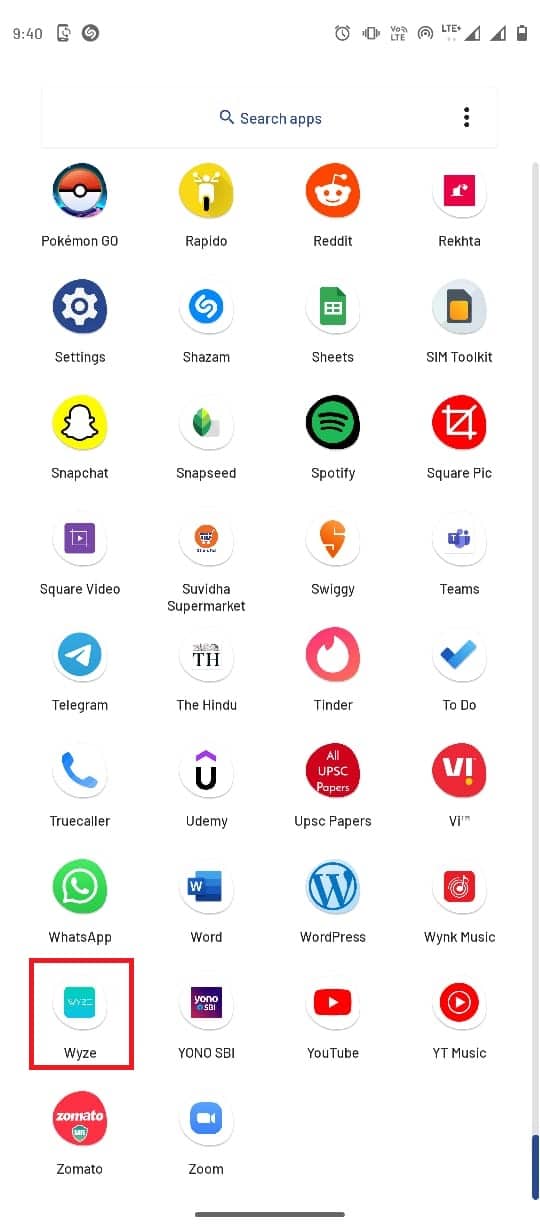
2. Navigați la meniul Cont din aplicația Wyze.
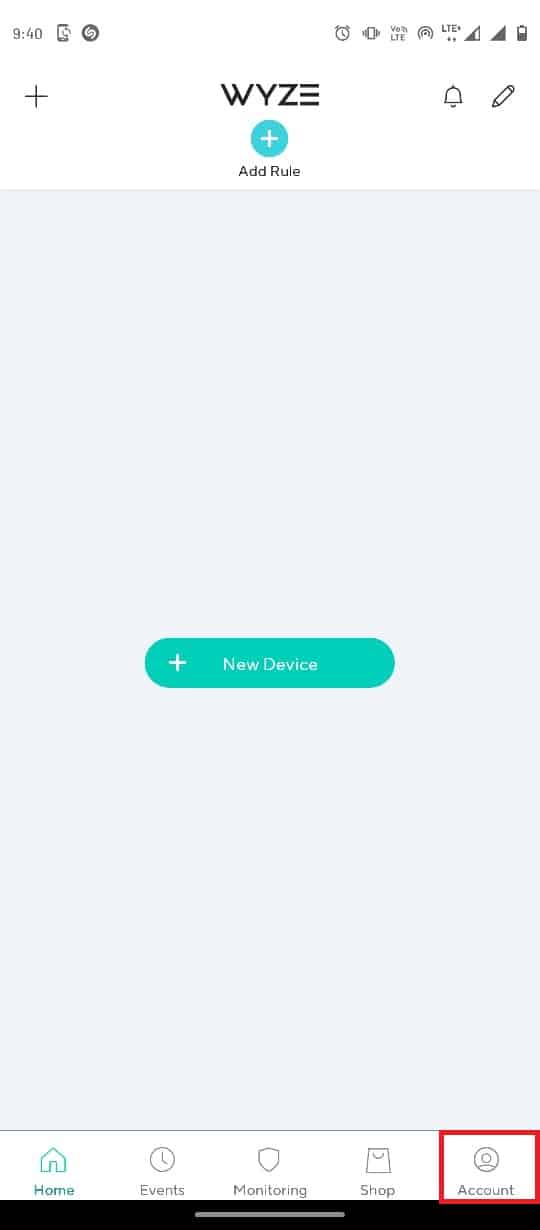
3. Apăsați pe fila Actualizare firmware.
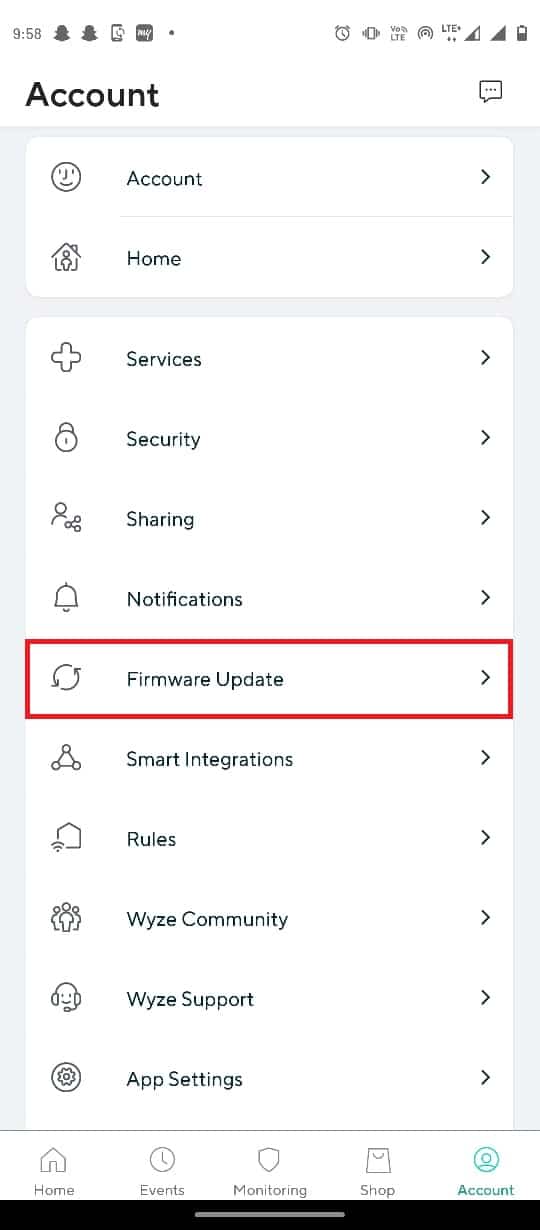
4. Selectați camera specială pentru a-și actualiza firmware-ul.
Notă: Puteți să apăsați alternativ pe butonul Actualizați toate pentru a actualiza camerele din rețea.
Metoda 6: Force Stop Wyze App
Uneori, problemele de eroare Wyze 07 sunt cauzate de configurarea necorespunzătoare a aplicației, pentru a rezolva problemele, puteți încerca să opriți aplicația din setările sistemului.
1. Deschide Setări din meniul telefonului.
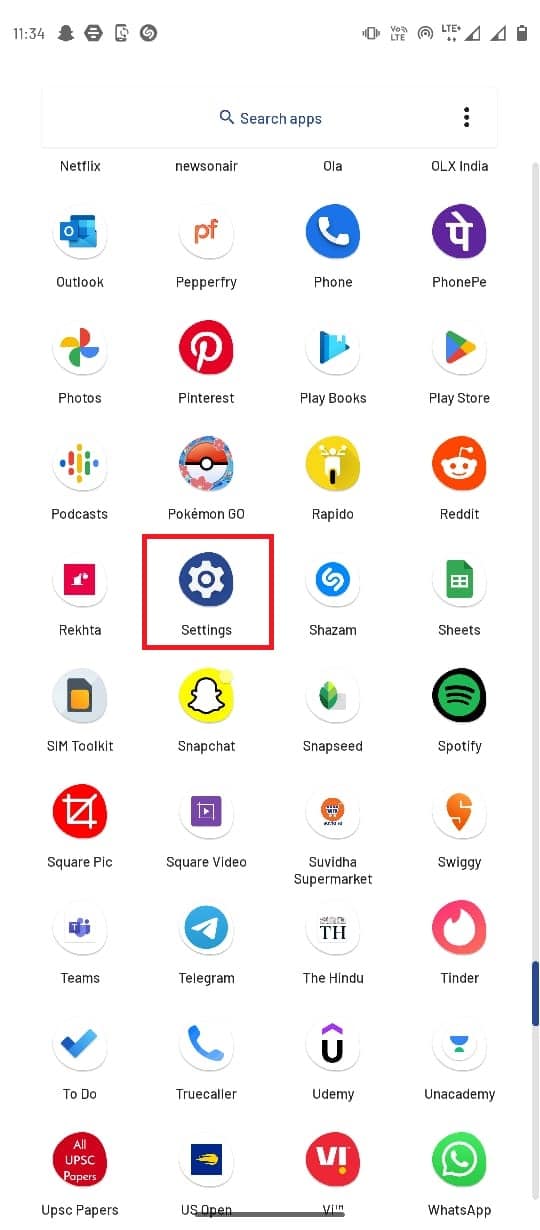
2. Apăsați pe Aplicații și notificări.
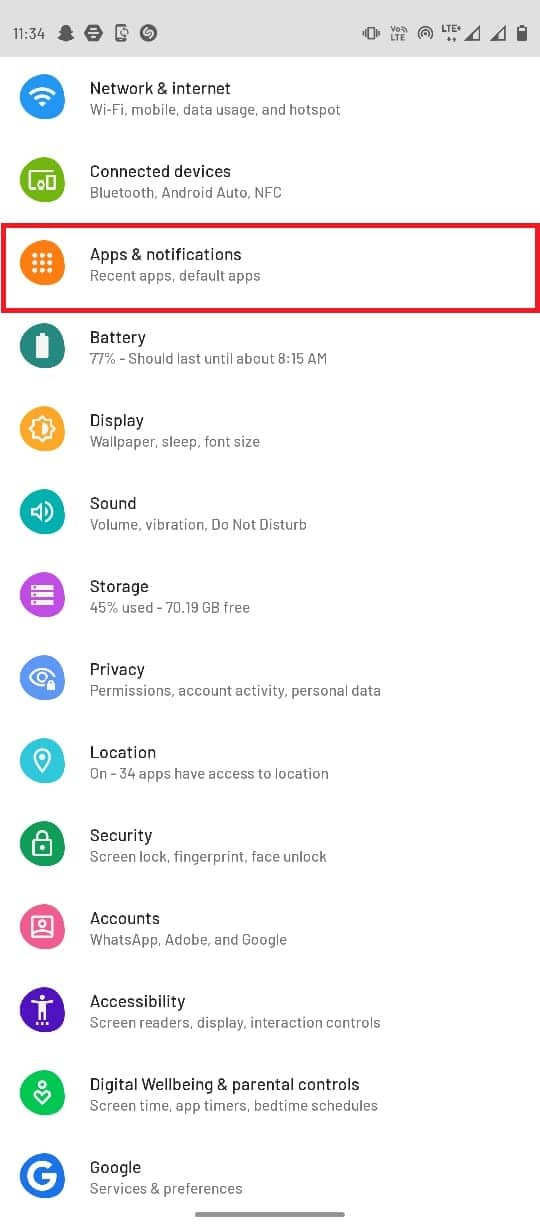
3. Apăsați pe Vezi toate aplicațiile.
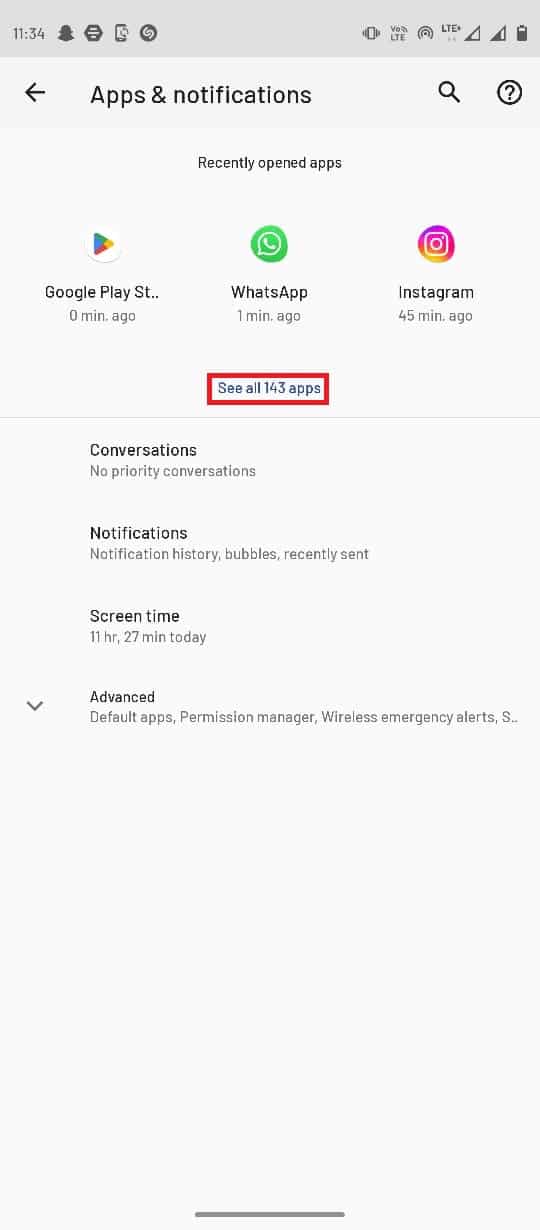
4. Derulați în jos și găsiți aplicația Wyze și atingeți-o.
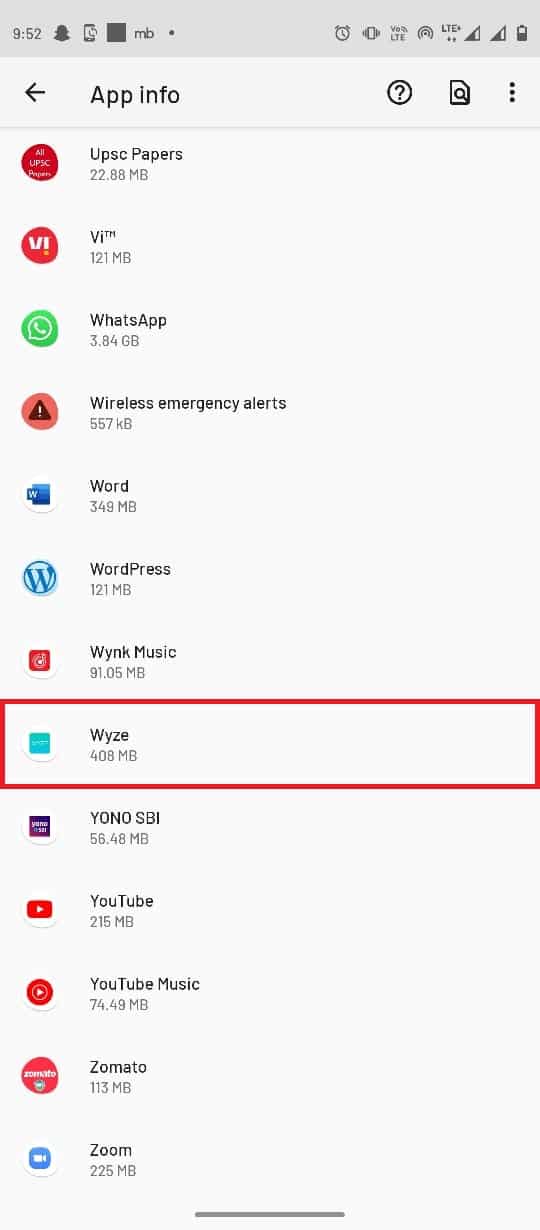
5. Apăsați pe Forțare oprire.
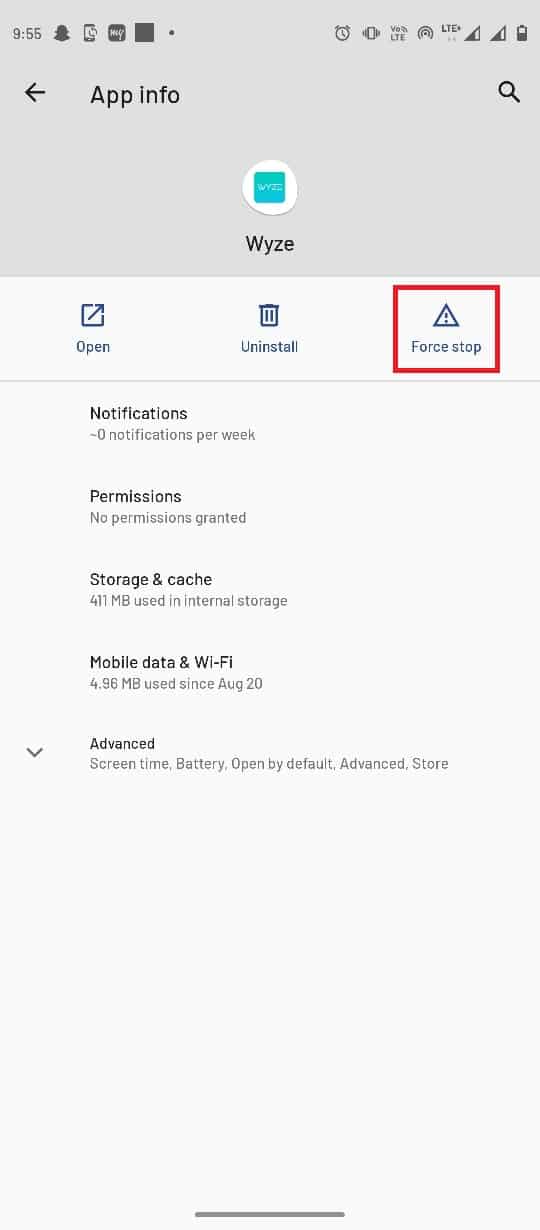
Metoda 7: Resetați camera Wyze la valoarea implicită
Dacă camerele Wyze nu sunt configurate corect cu aplicația, atunci poate provoca o serie de erori în aplicație. Puteți încerca să rezolvați această problemă prin resetarea camerei Wyze la setările implicite.
1. Deschideți aplicația Wyze din meniul telefonului.
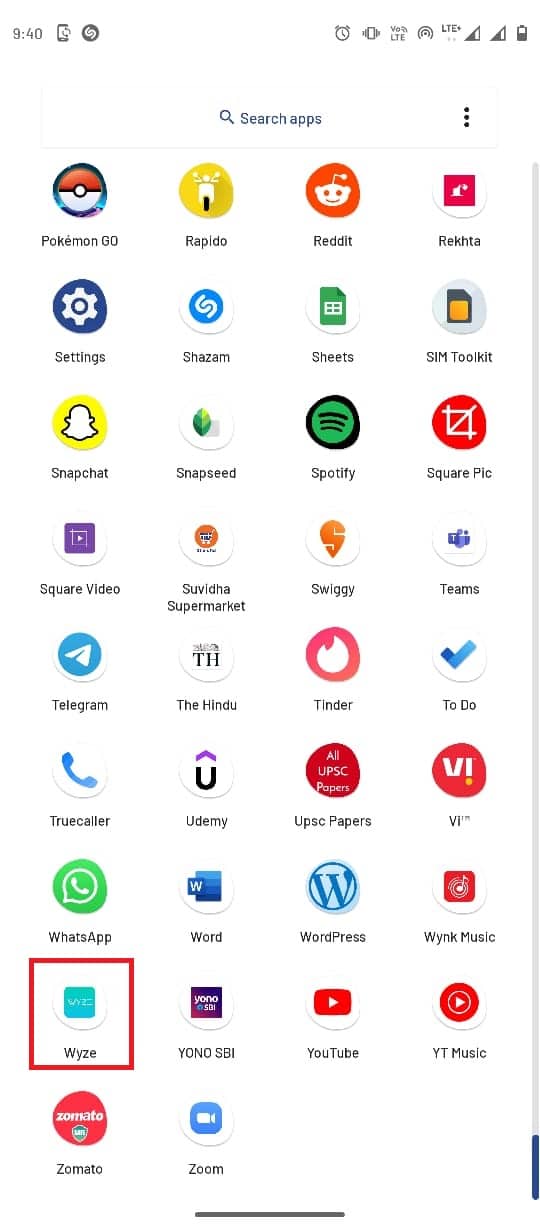
2. În fila Acasă, apăsați pe camera specifică pentru a o elimina din rețea.
3. Acum apăsați manual butonul Resetare de pe cameră și așteptați ca LED-ul galben să se stingă.
Notă 1: Dacă LED-ul luminează intermitent galben, înseamnă că camera Wyze este resetată la setările implicite.
Nota 2: Dacă lumina nu este schimbată după câteva secunde, trebuie să contactați centrul de service pentru a remedia problema pe dispozitivul hardware.

4. Deschideți din nou aplicația Wyze.
5. Atingeți butonul Dispozitiv nou.
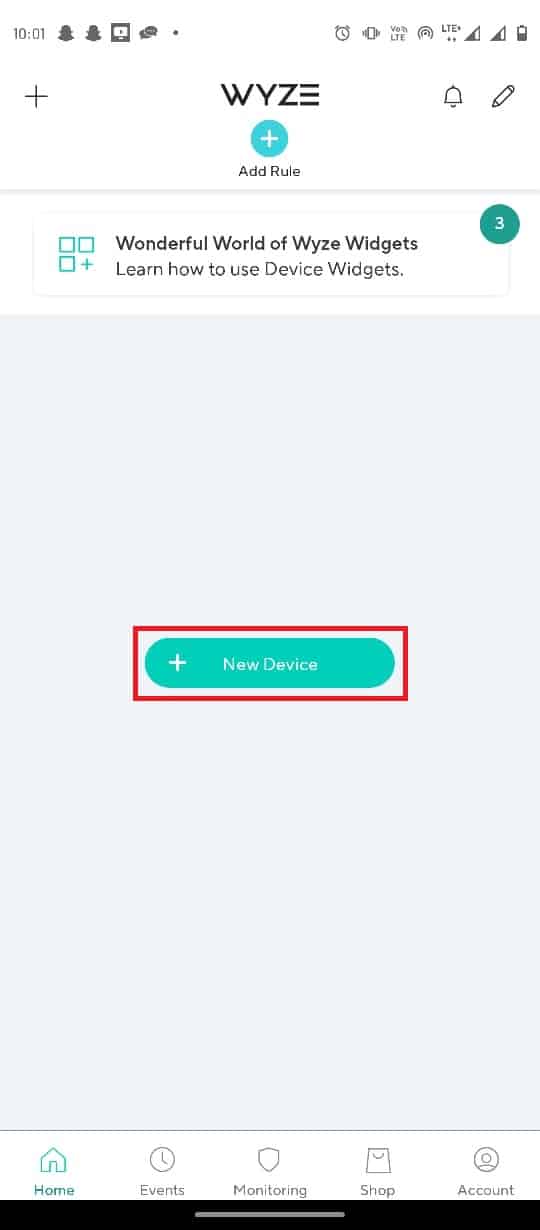
6. Apăsați pe fila Camere din secțiunea CATEGORII.
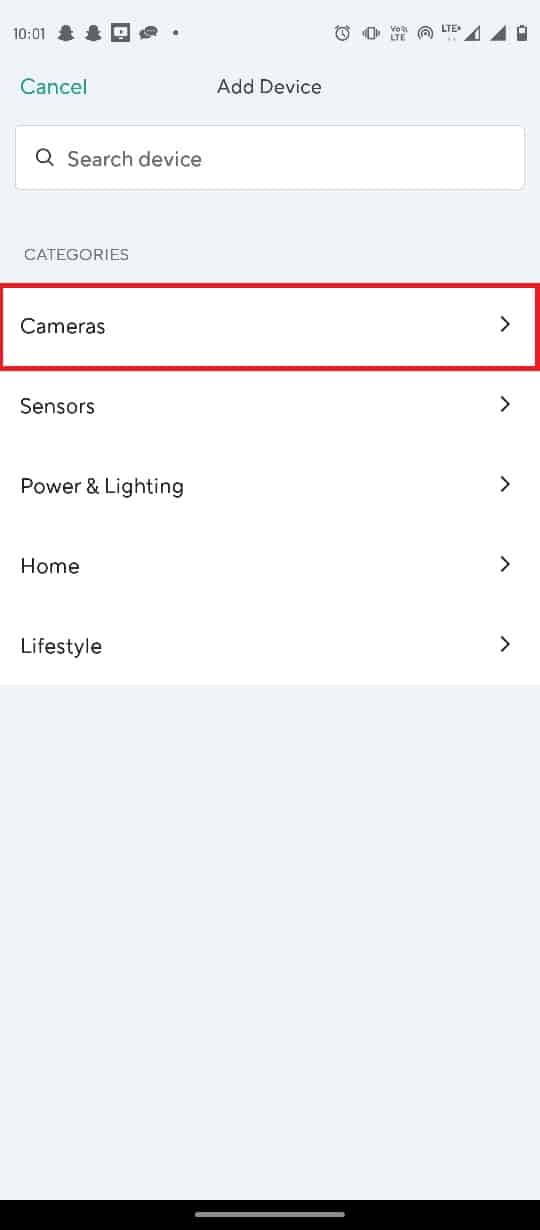
7. Atingeți tipul de cameră pe care doriți să îl adăugați.
Notă: Camera stației de bază Wyze a fost selectată, de exemplu.
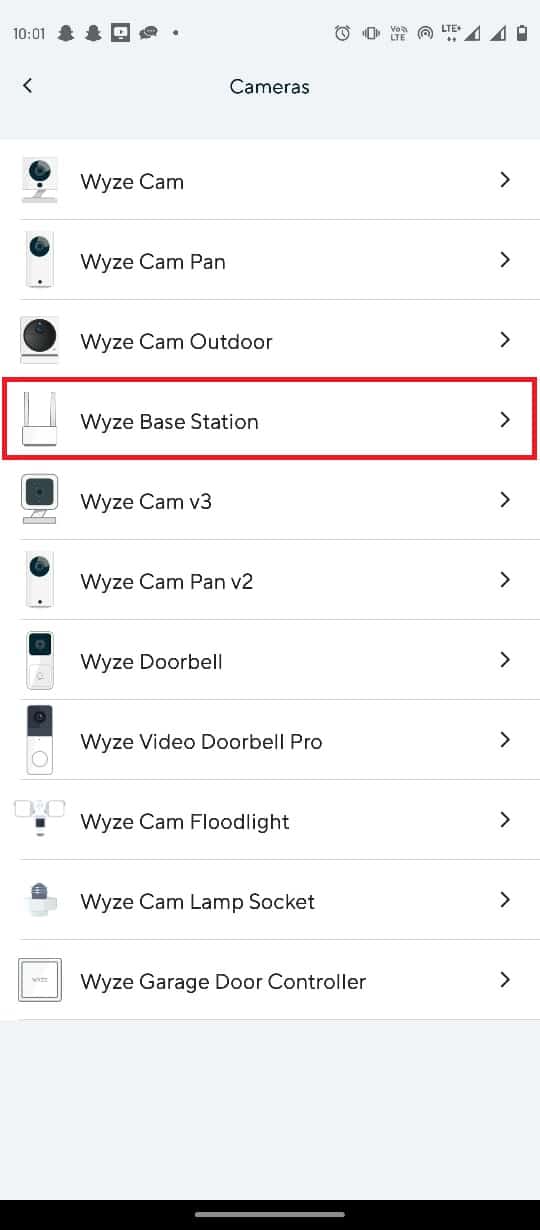
8. Atingeți butonul Următorul pentru a vă conecta mobilul la rețeaua Wyze Camera.
9. După ce lumina albastră se aprinde intermitent pe router și pe stația de bază, apăsați pe butonul Următorul pentru a conecta la stație.
Metoda 8: Reinstalați aplicația Wyze
În timp ce căutați răspunsul la întrebarea ce este codul de eroare 07 pe camera Wyze, este posibil să vedeți că erorile software sunt un motiv major. Dacă problema este cu aplicația Wyze, puteți încerca să reinstalați aplicația pe telefonul Android.
Pasul I: Dezinstalați aplicația Wyze
Primul pas este să dezinstalați versiunea existentă a aplicației Wyze de pe telefon folosind aplicația Play Store.
1. Deschideți aplicația Magazin Play.
2. Acum, atingeți pictograma profilului din colțul din dreapta sus.
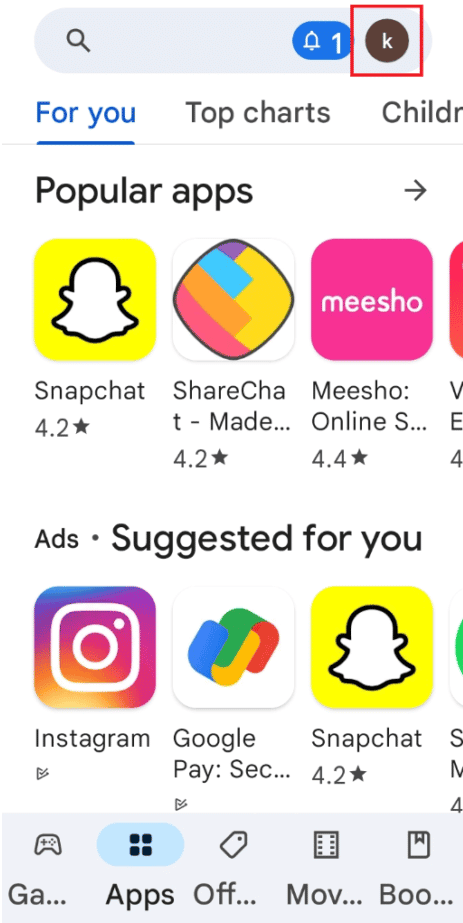
3. Apoi, selectați Gestionați aplicațiile și dispozitivul.
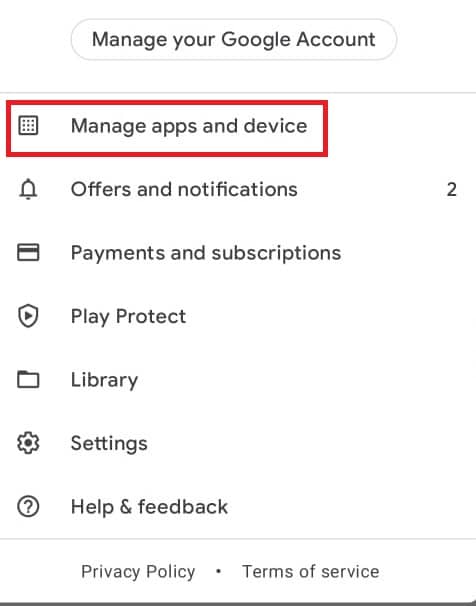
4. Treceți la fila Gestionare, bifați aplicația Wyze și atingeți pictograma coș de gunoi din partea de sus.
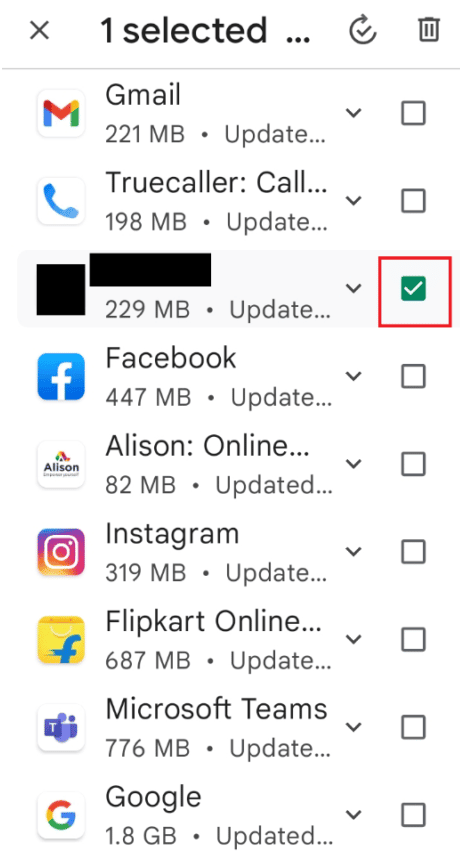
5. Atingeți butonul Dezinstalare din fereastra de confirmare și așteptați până când aplicația este dezinstalată.
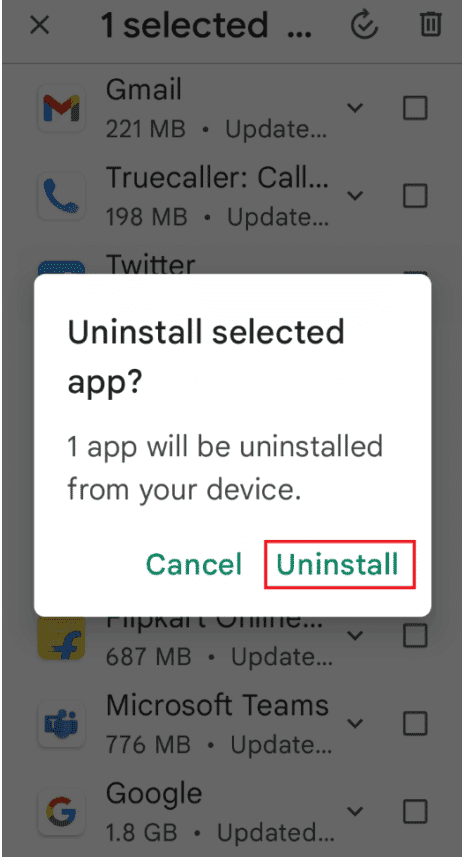
Pasul II: Reinstalați aplicația Wyze
Pașii pentru a reinstala aplicația Wyze pe telefon pentru a remedia codul de eroare Wyze 06 sunt explicați aici.
1. Lansați aplicația Magazin Play.
2. Apăsați pe bara de căutare de pe ecranul de start, căutați aplicația Wyze și apăsați pe pictograma de căutare.
3. Atingeți butonul Instalare pentru a instala aplicația Wyze și așteptați până la finalizarea procesului de instalare.
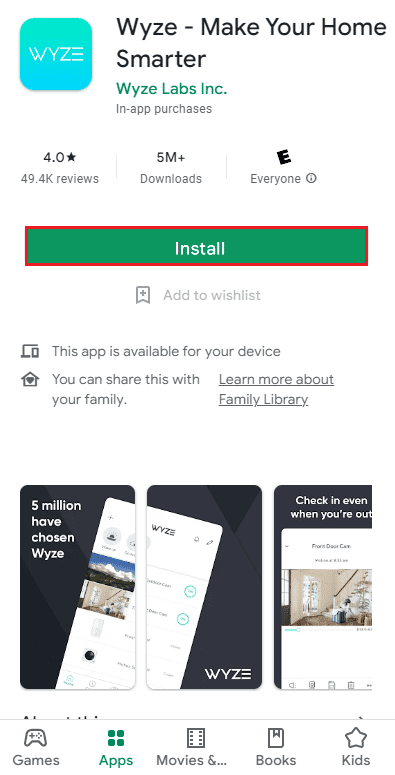
Metoda 9: Contactați asistența Wyze
Dacă niciuna dintre metodele anterioare nu funcționează și nu puteți găsi o soluție la problema dvs. Într-un astfel de caz, ar trebui să luați în considerare contactarea asistenței Wyze pentru a ridica o problemă cu dezvoltatorii.
1. Deschideți aplicația Wyze din meniul telefonului.
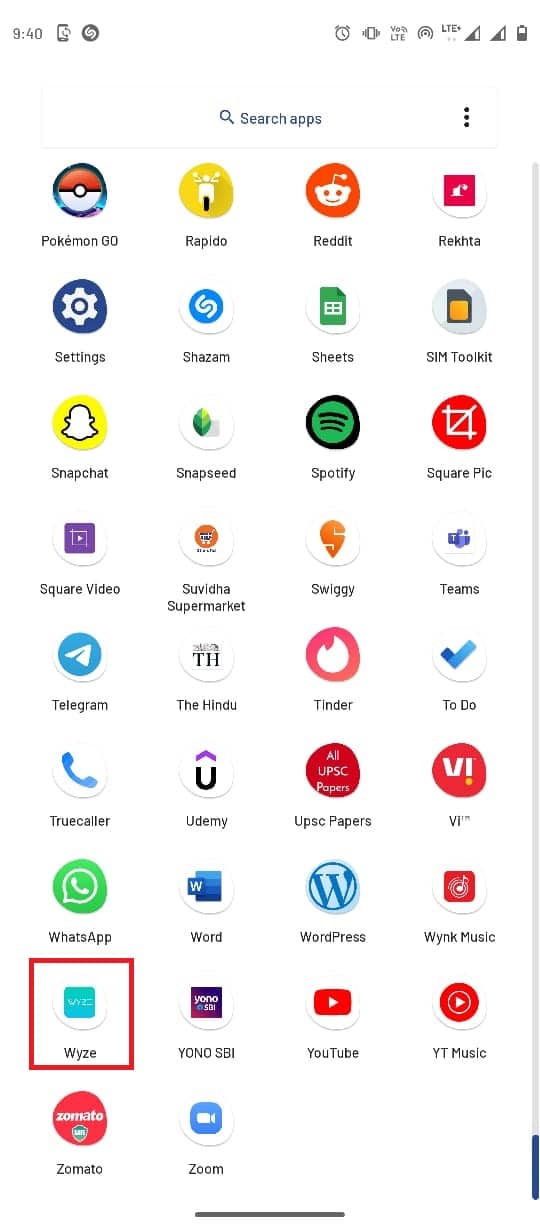
2. În colțul din dreapta jos, atingeți fila Cont.
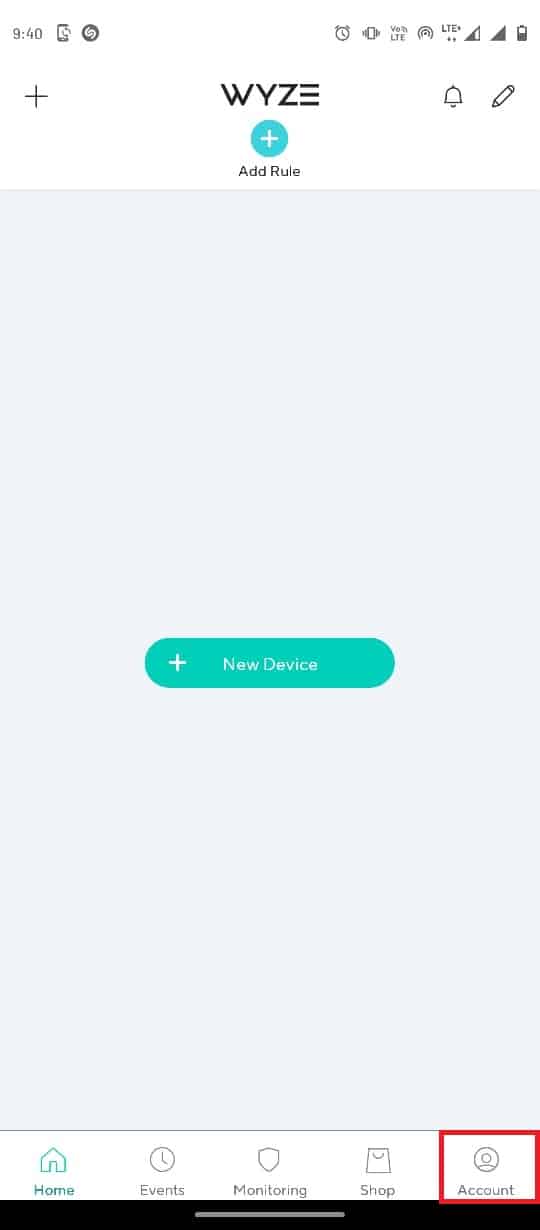
3. Apăsați pe Wyze Support.
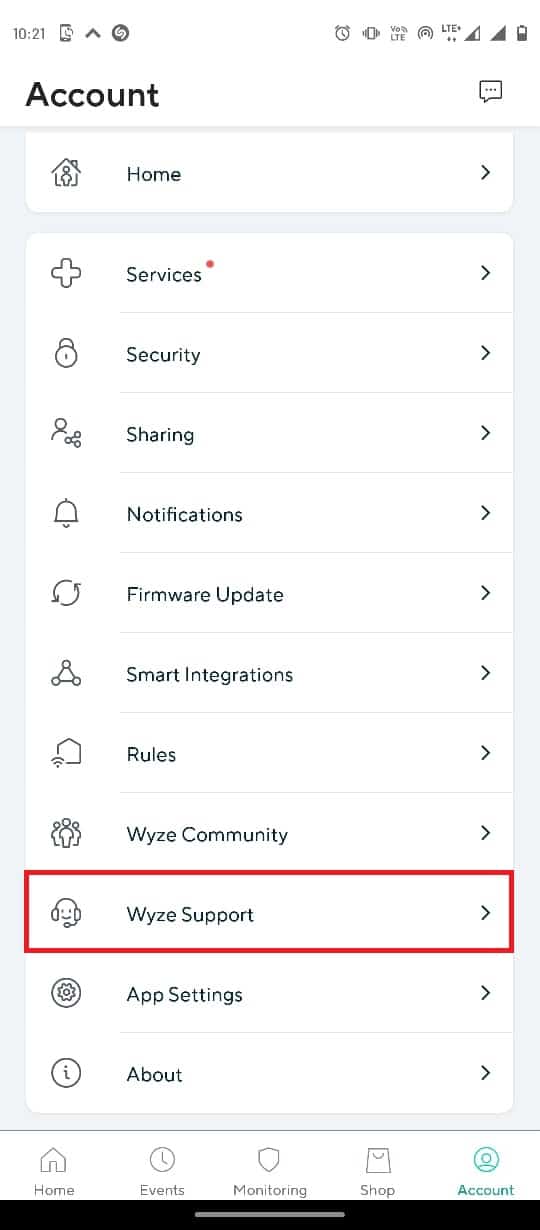
4. Apăsați pe Trimiteți un jurnal.

5. Apăsați pe Wyze App & Services.
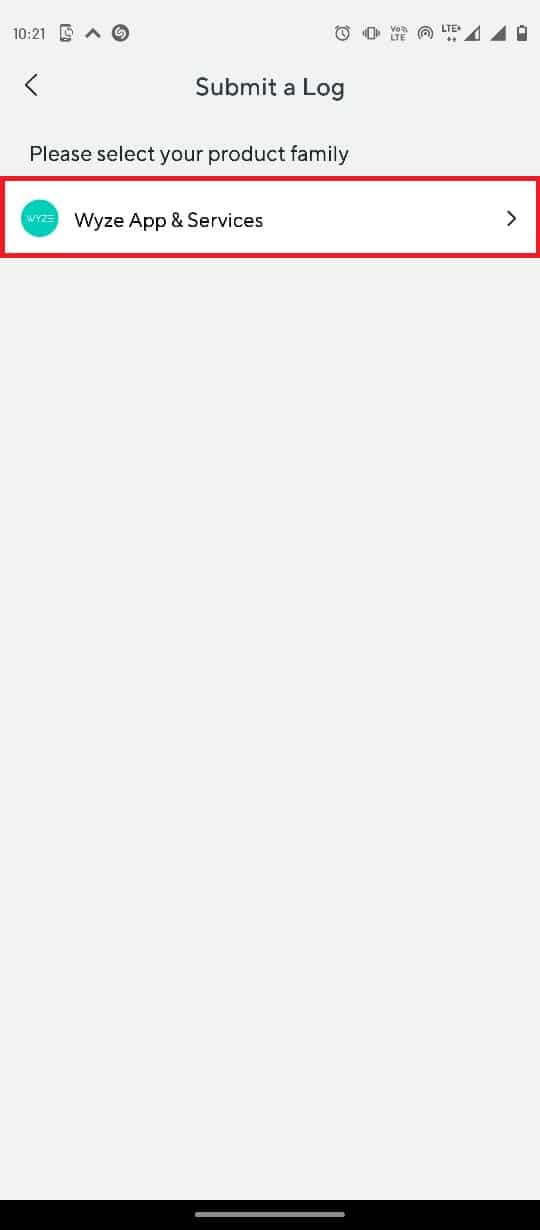
6. Apăsați pe fila Evenimente.
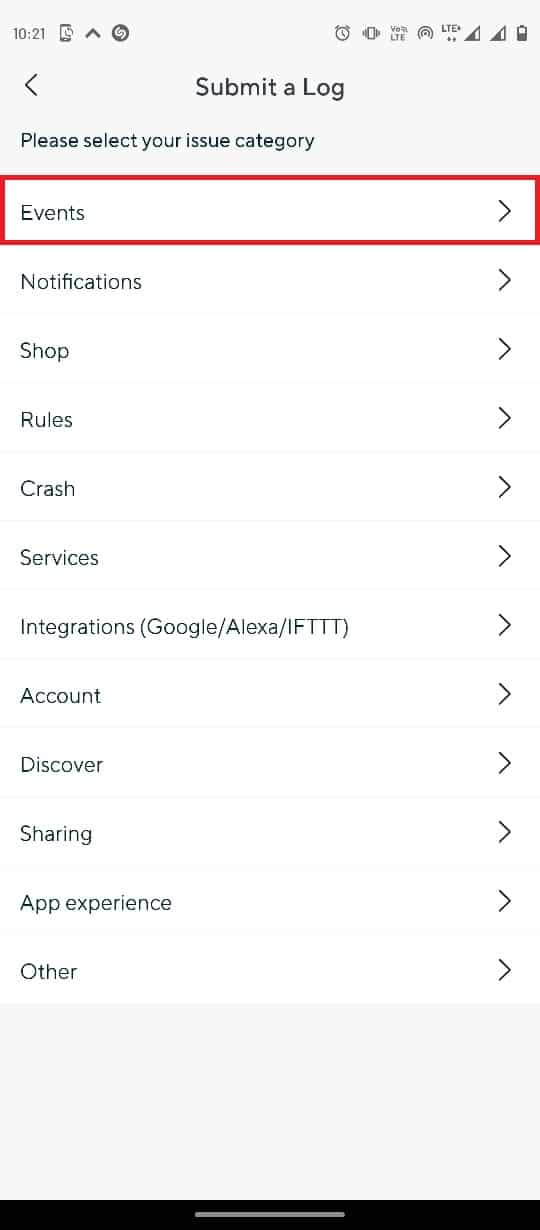
7. Selectați fișierul media în secțiunea Detalii și apăsați pe butonul Trimitere.
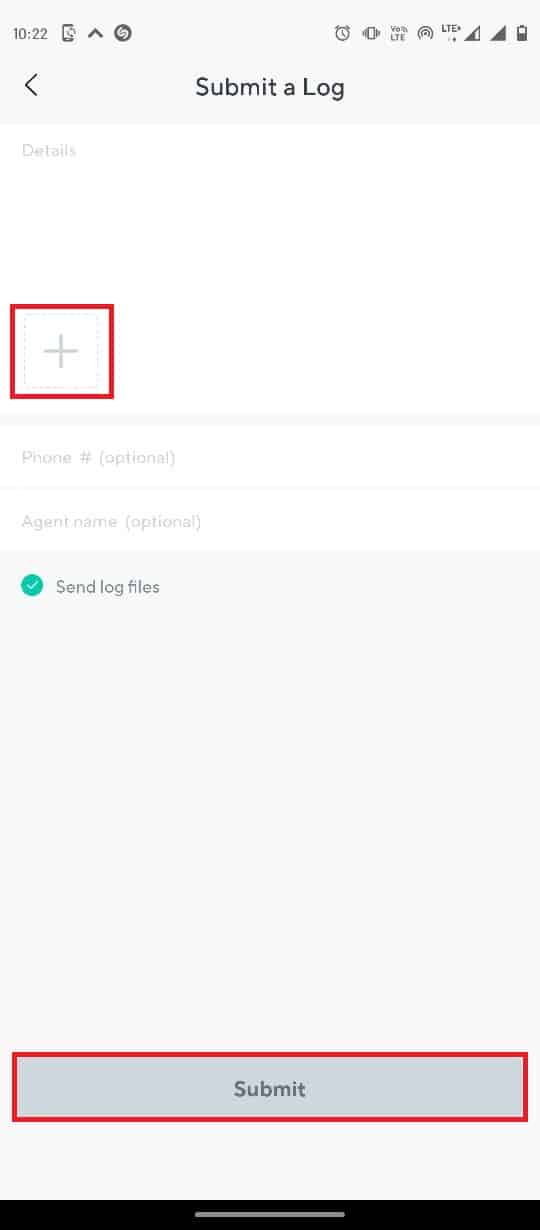
Întrebări frecvente (FAQs)
Î1. Ce este aplicația Wyze?
Ans. Wyze este o aplicație de securitate personală și acasă care vă ajută să monitorizați proprietățile conectându-le la camerele dvs.
Q2. Cum pot folosi aplicația Wyze?
Ans. Aplicația Wyze poate fi instalată din Magazinul Google Play pentru Android. Puteți adăuga camerele dvs. în aplicație pentru a vă monitoriza securitatea.
Q3. Este Wyze util în securitatea casei?
Ans. Da, Wyze te ține pe drumul cel bun cu înregistrările live ale camerei casei și, prin urmare, este o aplicație utilă în securitatea casei.
***
Sperăm că acest ghid v-a fost util și că ați reușit să remediați eroarea Wyze 07 pe smartphone-ul dvs. Android. Spune-ne ce metodă a funcționat pentru tine. Dacă aveți sugestii pentru noi, vă rugăm să ne spuneți în secțiunea de comentarii.